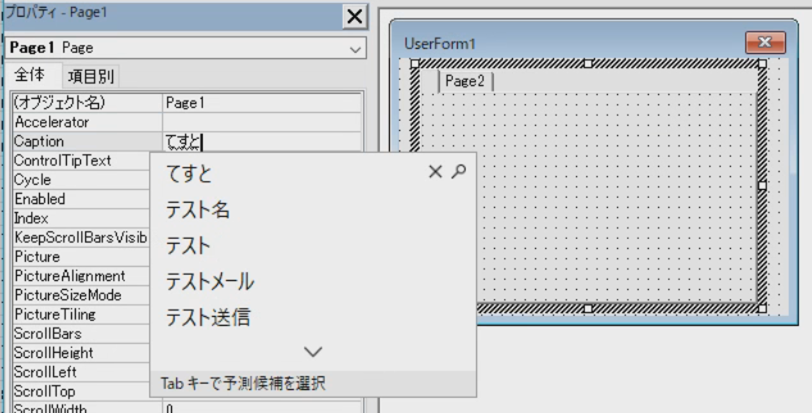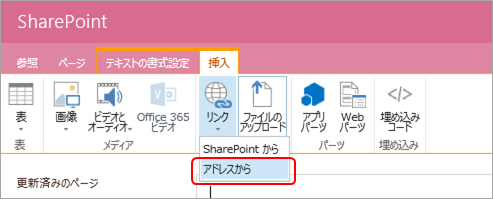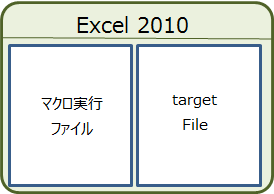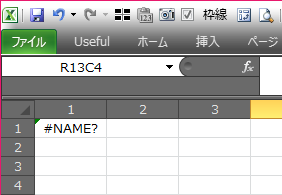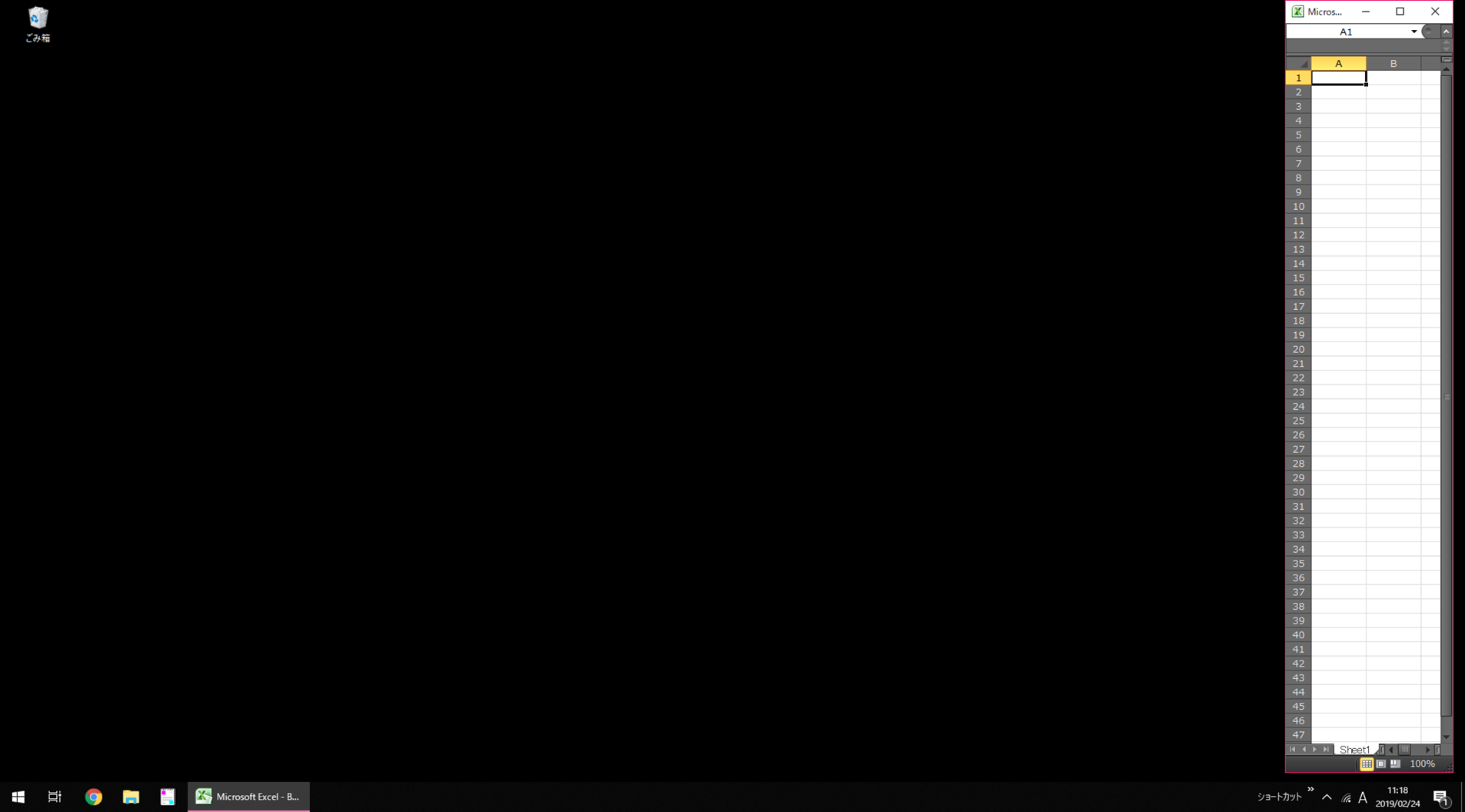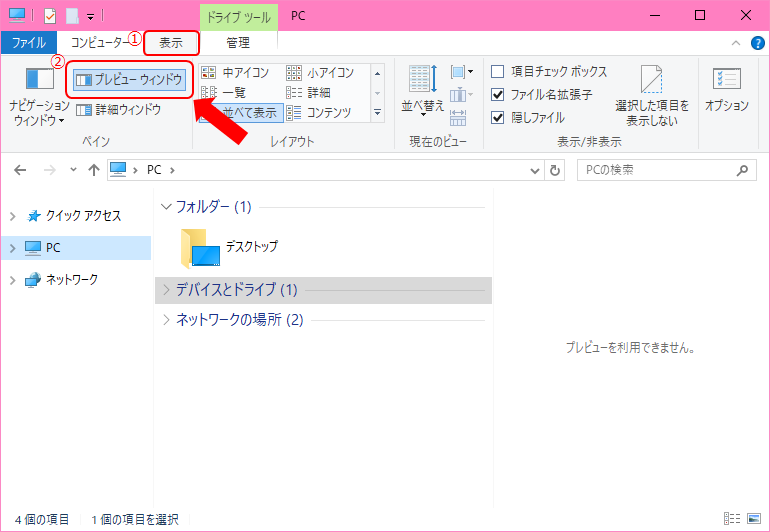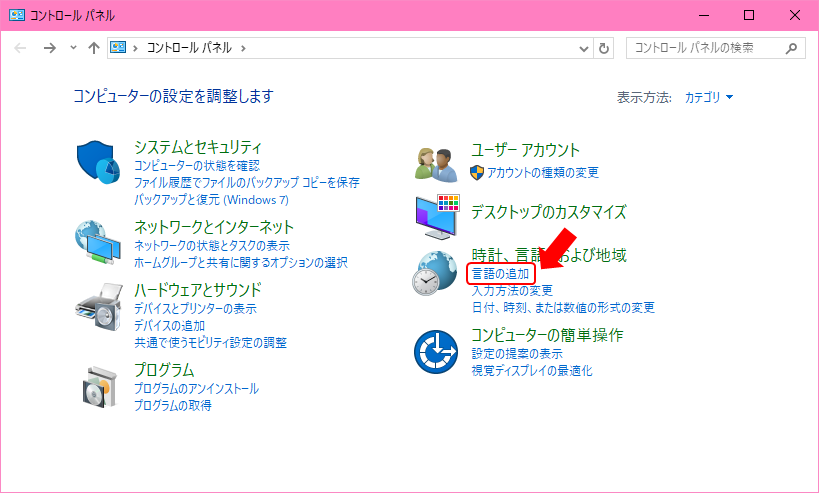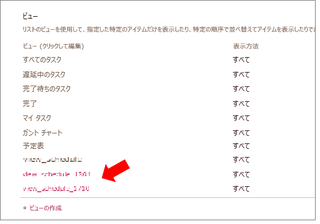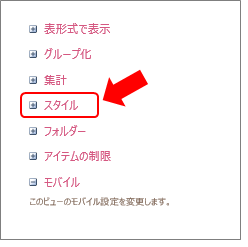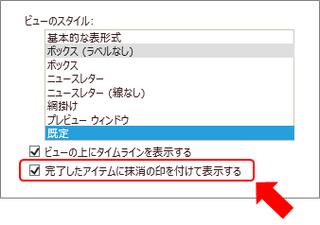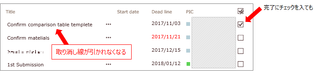お題
SharePointにNotesのリンクを貼りたい、という要望がありました。
ふつーにリンク貼ればいいんじゃない?と言ったら、「できないの!!」
とゆーことで検証。
やってみた1
「挿入」タブ→[リンク]→[アドレスから]
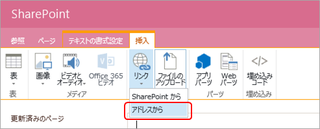
Notesのアドレスを入れて、
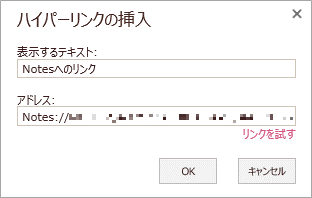
[OK]をクリックすると、
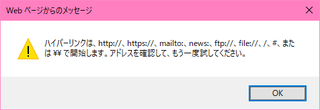
むむぅ、MSめ。I●Mは認めんということか。
やってみた2
直接html書いちゃる!
「挿入」タブ→[埋め込みコード]
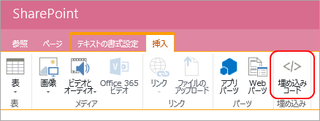
直接リンク書いて[挿入]
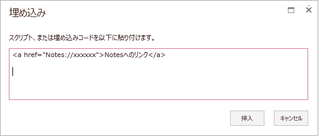
リンク付きの文字が表示されるけど、クリックしてもノーリアクション( ;∀;)
もいっかい編集モードにし、[スニペットを編集]
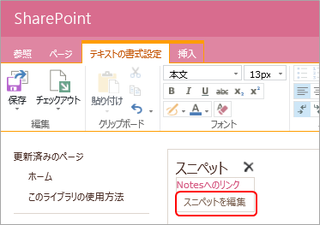
URL抹殺されとるwww
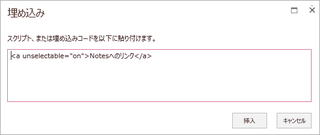
やってみた3
スクリプトとしてぶっこんでみたらどうだろう??
?@「挿入」タブ→[Webパーツ]→カテゴリ:メディアおよびコンテンツ→パーツ:スクリプトエディタ
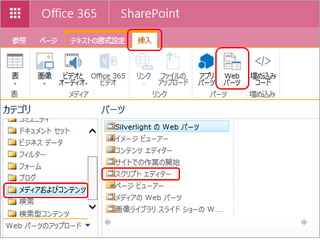
?A右上のちっさい▼をクリック→[Webパーツの編集]
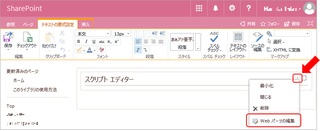
?B[スニペットを編集]
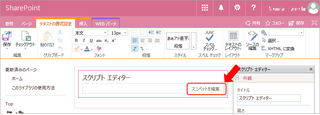
?Chtmlでリンクを書く
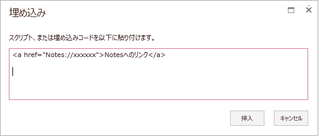
?Dスクリプトエディタの[OK]をクリックし、[保存]
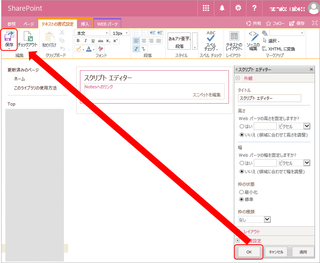
結果
リンクできました♪
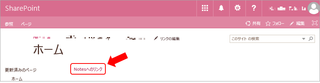
リンクをクリックすると、下記メッセージが表示されるので、[許可]をしてあげると、Notesのページが開けます
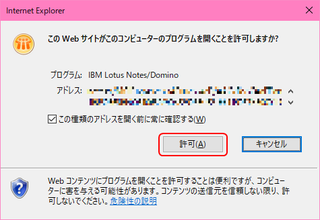
やってみた3が正解(^^♪